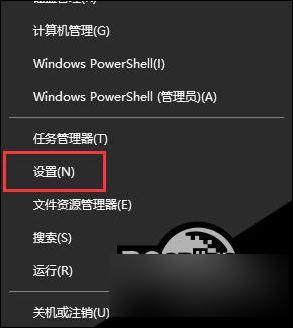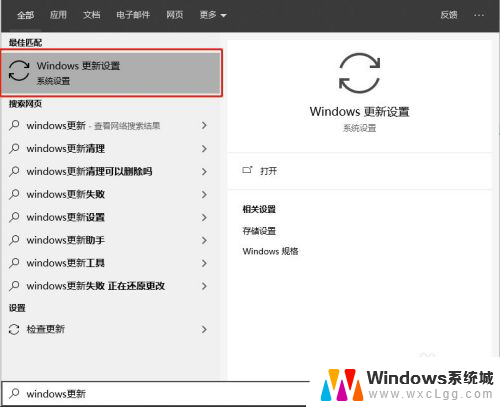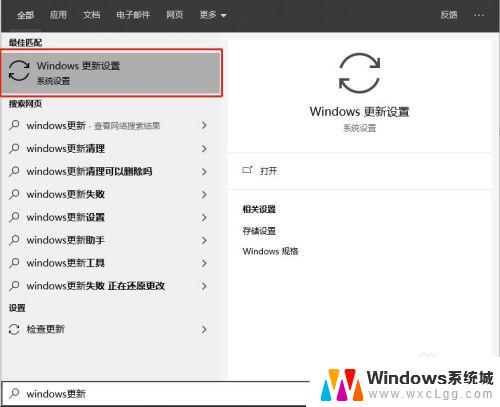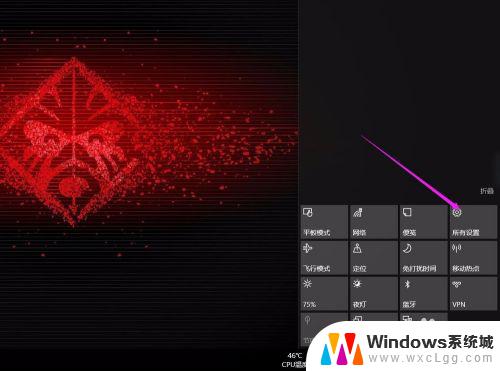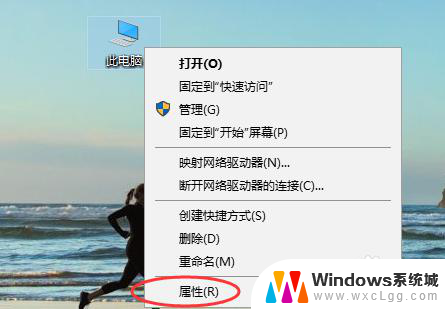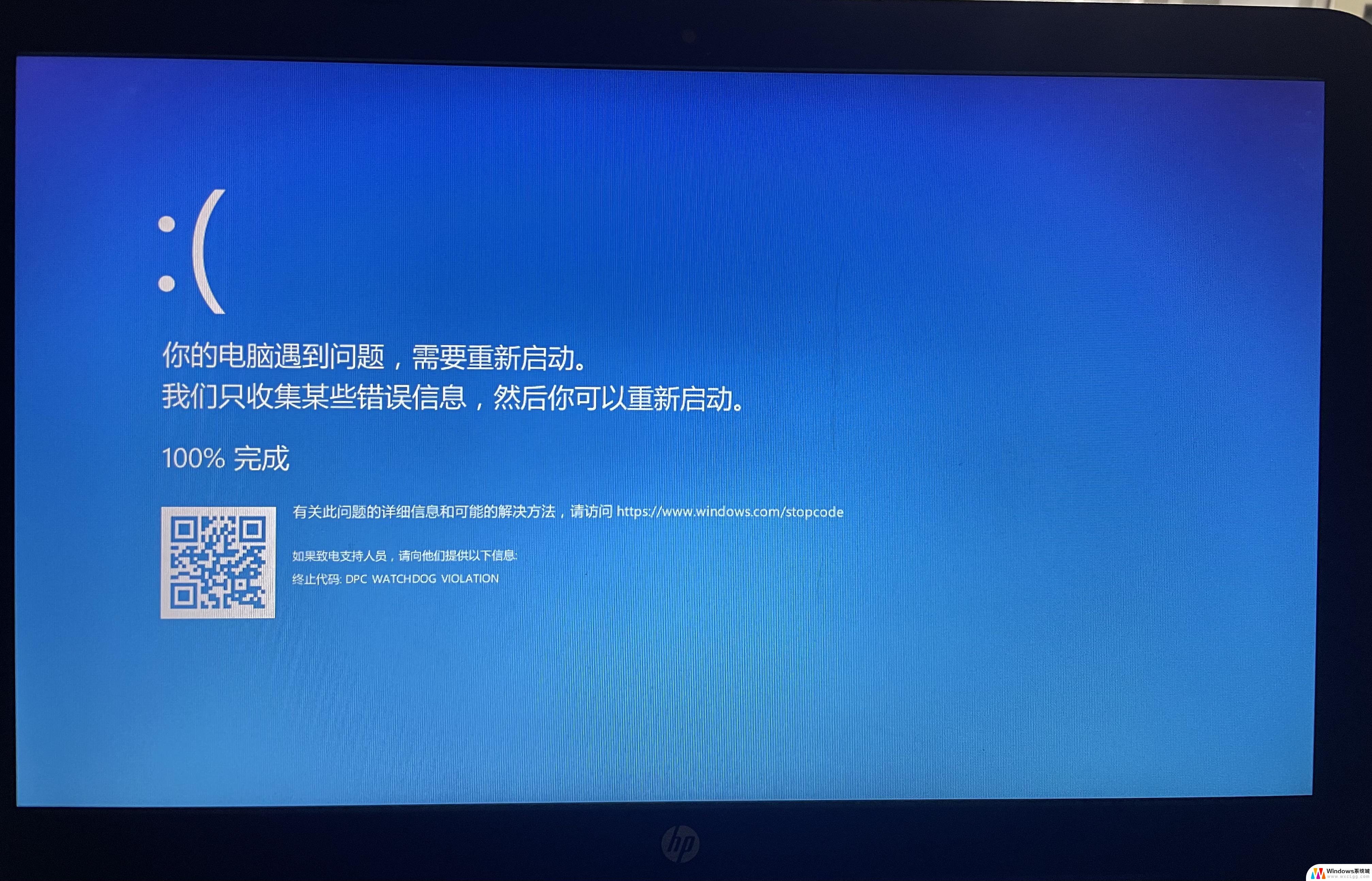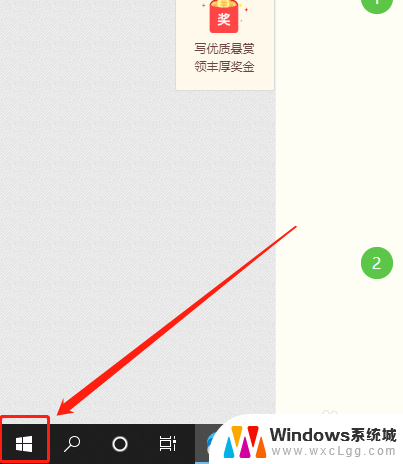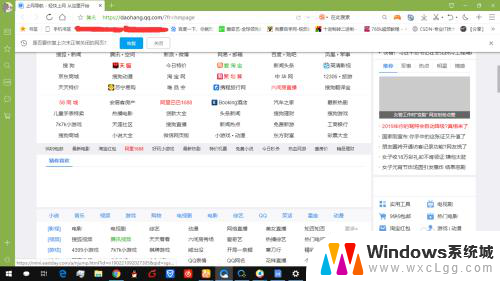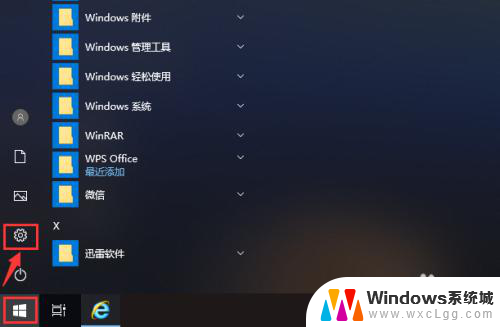win10回滚更新 win10更新后如何回退到上一个版本
更新时间:2023-10-20 12:09:53作者:xtyang
win10回滚更新,随着科技的不断进步,操作系统也在不断升级和更新,有时候我们可能会遇到一些问题,例如在更新到最新的Windows 10版本后,出现了一些不兼容或者不稳定的情况。这时候我们就需要回退到上一个版本来解决问题。win10更新后如何回退到上一个版本呢?在本文中我们将为您介绍一些简单的方法,帮助您轻松回滚到之前的Windows 10版本。
操作方法:
1.使用搜索功能,输入Windows更新设置,点击windows更新设置。
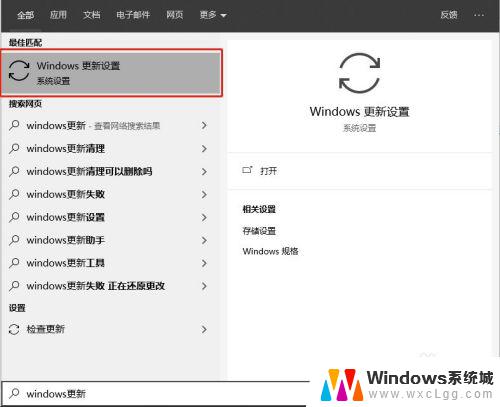
2.进入更新和安全之后,点击左侧恢复选项卡。右侧点击开始,回退到windows10的上一个版本。
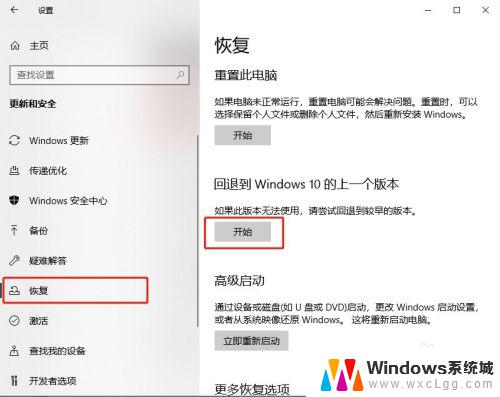
3.在弹出的窗口勾选原因后点击下一步

4.在弹出的检查更新窗口选择“不,谢谢”
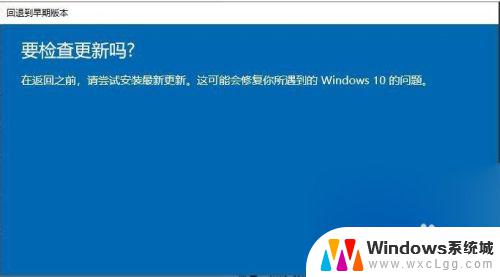
5.在弹出的窗口点击下一步
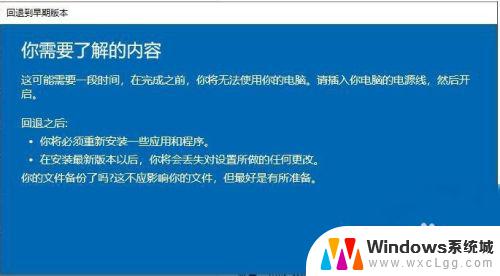
6.弹出不要被锁定,点击下一步

7.在弹出的窗口点击回到早期版本
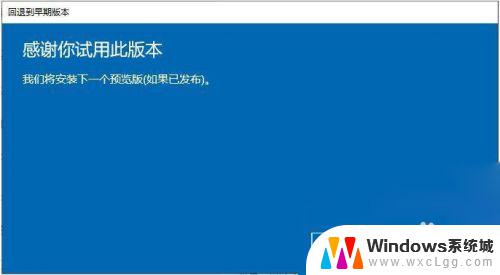
8.系统重新启动后将回到上一个版本。

以上就是Win10回滚更新的全部内容,如需操作,请按照小编的步骤进行,希望对您有所帮助。